安装模板应用
Microsoft 创建了示例应用,您可以按原样使用,也可以根据特定业务需求进行自定义。 在 Power Apps for Teams 的“主页”屏幕中,向下滚动到标题为开始使用这些应用模板的部分。
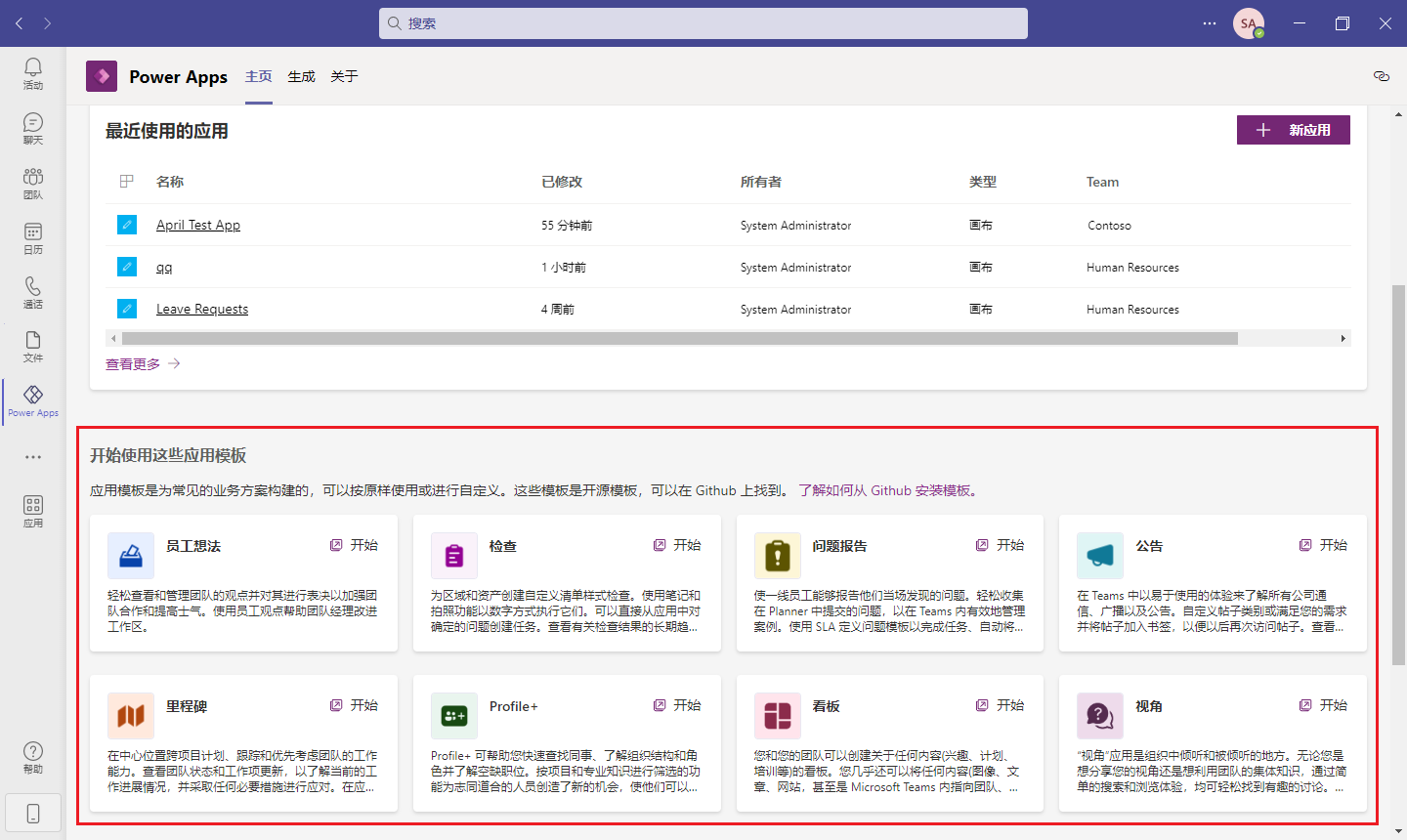
这些模板存储在 GitHub 上,您可以免费下载。 选择此部分中列出的任何应用模板,您将转到该模板的 GitHub 链接。 每个模板都有独特的要求并使用各种 Office 365 服务,但模板通常由应用、流程和表组成。 安装过程可能略有不同,具体取决于所需的应用,但每个应用都包含链接部分,包括文档 和安装指南。 下面的示例展示了选择“员工想法”链接后的结果:
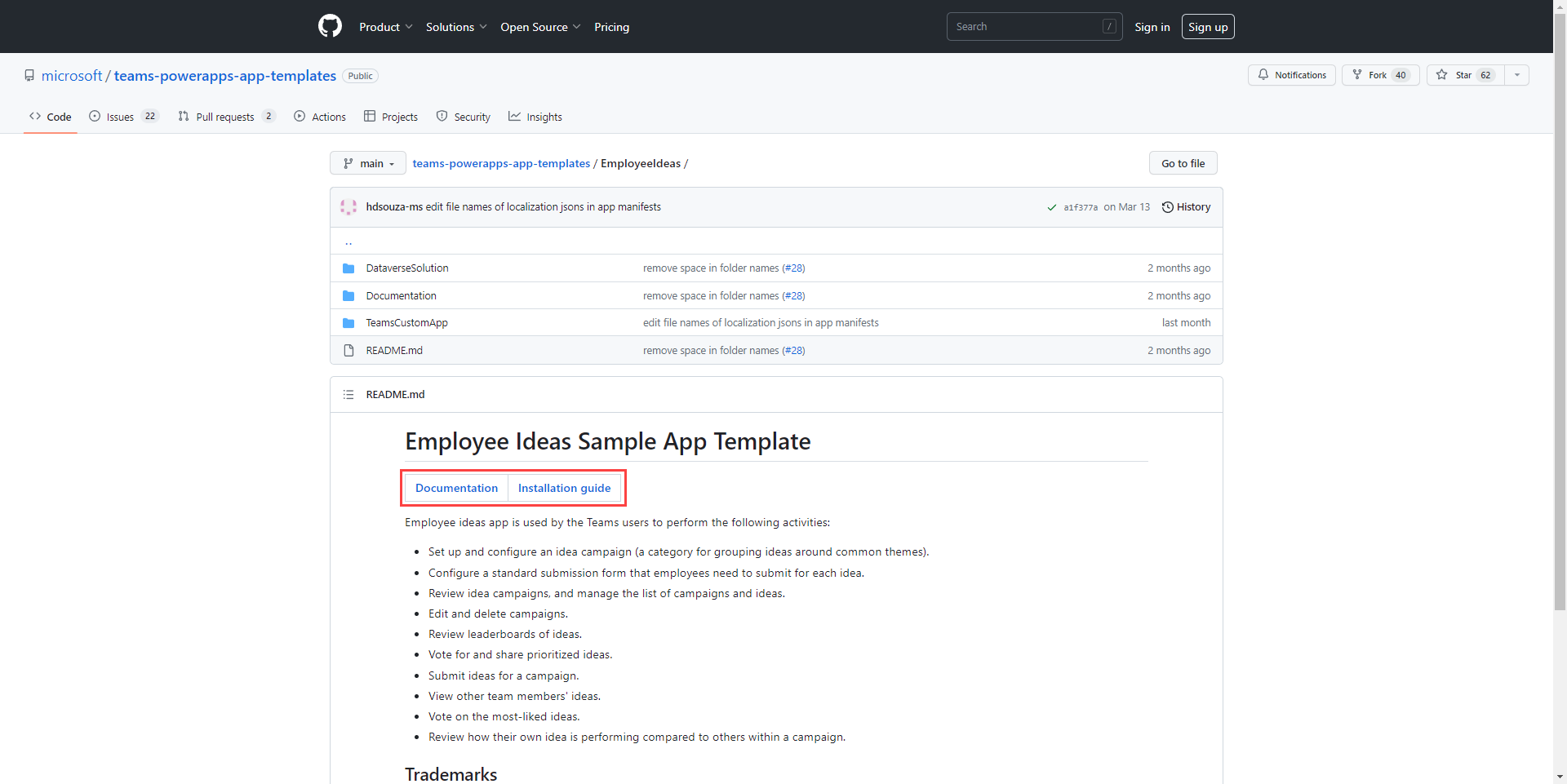
同样请注意,GitHub 页面上有一些链接,提供了有关如何安装该应用的说明,以及该应用的文档。 下面是一些可用模板的摘要。
员工想法
使用员工想法应用,可以从团队收集想法,然后评审、管理和投票以查看哪些想法值得探索。 此外,还可以使用市场活动来组织团队的想法。 应用会在提交想法后将每个想法发布到团队频道。
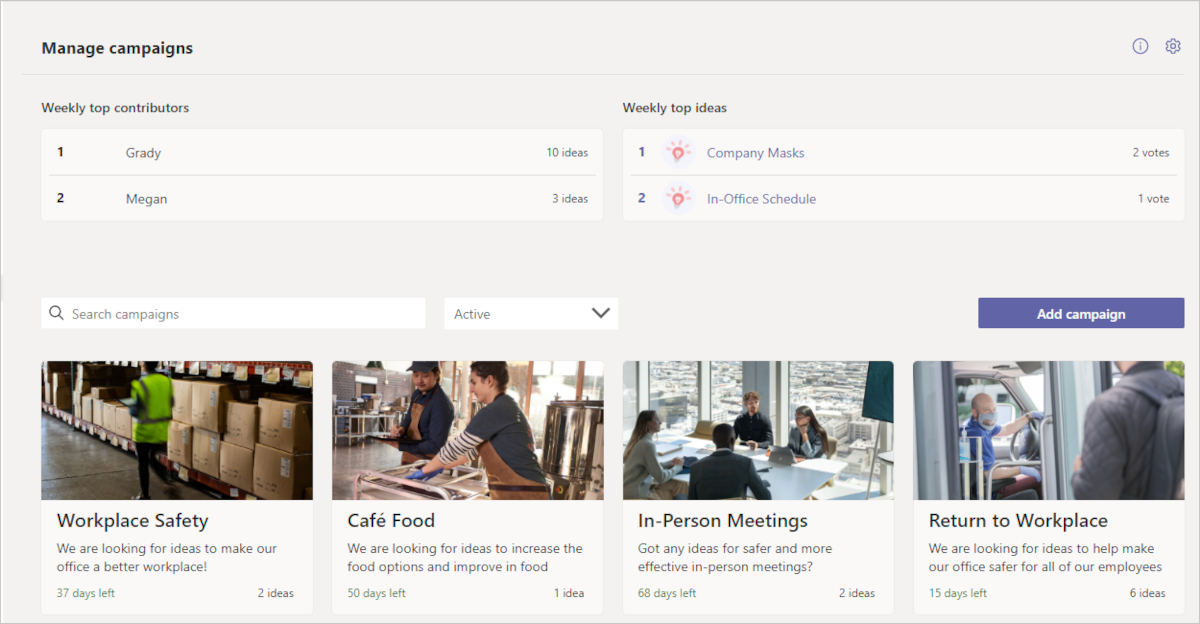
检查
适用于 Microsoft Teams 的 检查解决方案是一款通用检查应用,可用于检查从某个位置(例如零售店或制造工厂)到资产和设备(例如车辆和机器)的各个方面。 该解决方案中有两个应用,每个应用都针对不同类型的用户。
主要功能
- 检查:使一线员工能够检查资产或区域,以管理产品和服务的质量或维护工作场所的安全
- 沟通:促进团队成员之间的沟通,以解决在检查期间发现的问题
- 报告:为管理人员提供简单的报告,以加快解决问题的速度并突出显示趋势
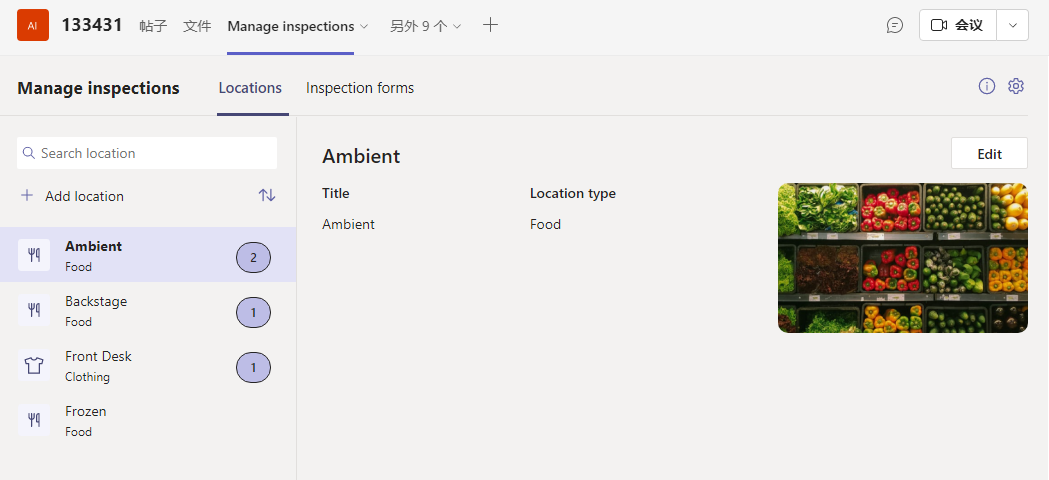
每个团队成员都使用“检查”应用来查看和更新分配给他们的检查。 团队成员可以开始检查、查看状态以及跟踪自己的进度。
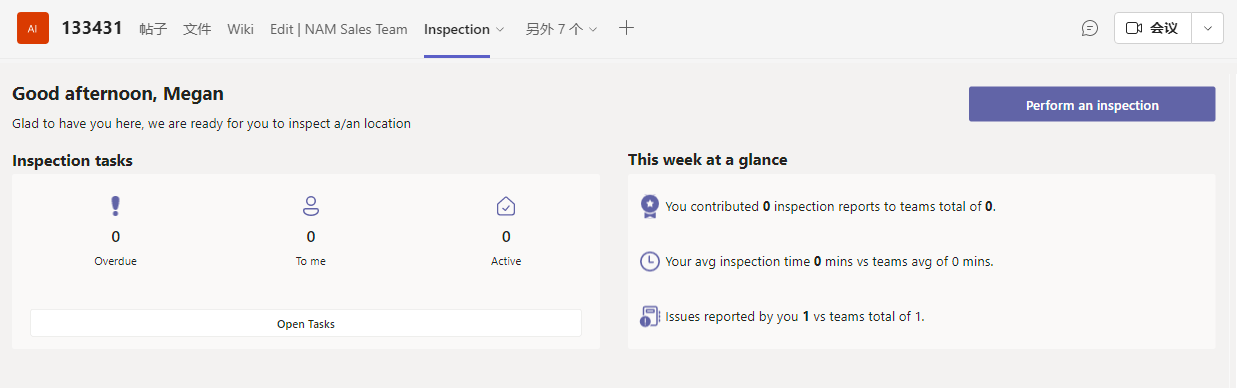
问题报告
借助该模板,您可以创建一个位置,供团队用于通过问题报告应用报告问题、分配票证和跟踪进度。 本应用使用 Planner 作为票证系统。 将安装两个应用:管理问题和问题报告。
管理问题应用提供所有跟踪任务的概览。 经理可以创建、审查、编辑或删除问题模板窗体,以在用户报告问题时收集信息。 经理可以审查团队问题、报告问题历史记录并高效地管理问题解决方案。
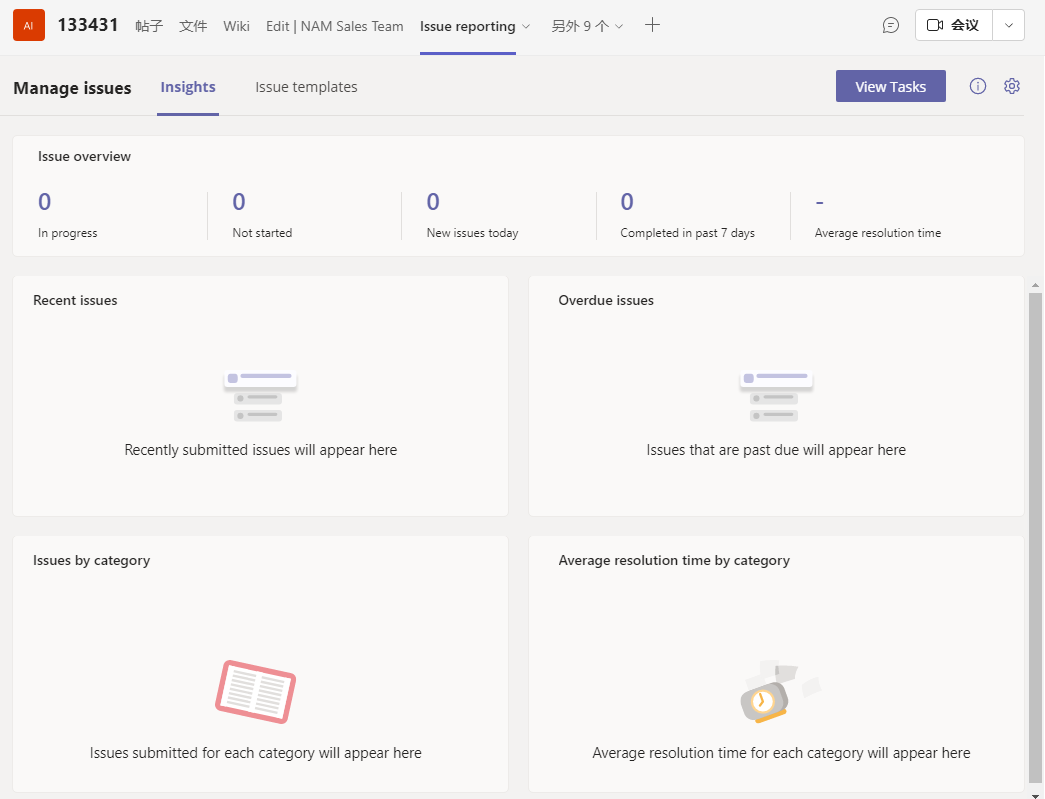
问题报告应用为每个团队成员提供个性化视图,团队成员可以在其中查看、编辑和创建新项。 他们可以修改现有问题并协助解决这些问题。 该应用为他们提供了关于自己报告的问题和团队问题的简要视图。
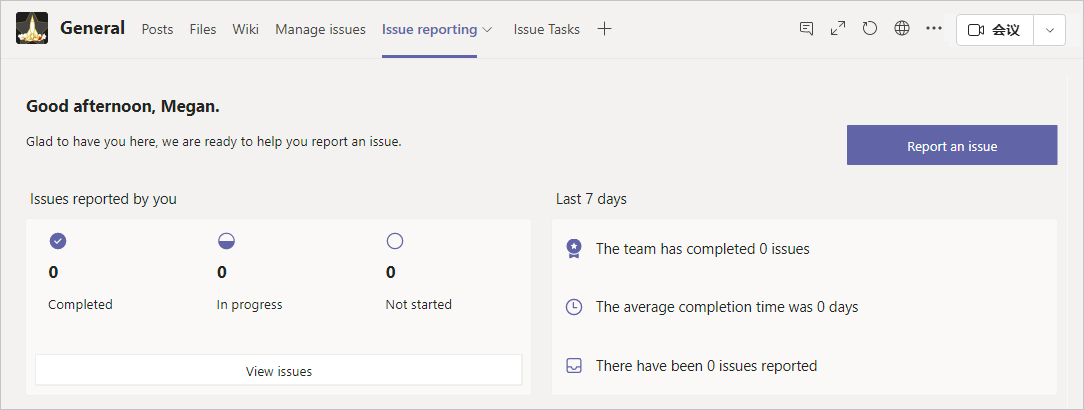
其他模板
下面总结了 GitHub 上提供的其他一些可安装模板,包括:
看板 - 一种与组织中具有相似兴趣的人联系和分享的简单方法。 使用“看板”应用,您和您的团队可以创建关于任何内容的看板,如兴趣、计划、入职培训等。您也可以将任何内容发布到看板,如图像、文章、网站,甚至是指向 Microsoft Teams 内团队、频道和特定讨论主题的直接链接。 得益于这种灵活性,团队可以高效且顺畅地共享想法和发现内容。
公告 - 可用于让团队在易于使用的体验中及时获取公司的所有通信、广播和通告。 包括经理应用和用户应用。
操作方法 - 提供了一种简单的方法来学习如何成为 Power Apps 制作者,其中将逐步引导您设计数据模型和屏幕,以及将屏幕连接在一起以构建完整的 Power Apps 资产签出解决方案。 使用“操作方法”应用的优势:
- 了解 Power Apps 的基本知识
- 了解如何在 Teams 中构建应用
- 与 Teams 中的同事共享您构建的资产签出应用
- 成为制作者
里程碑 - 使团队能够在中心位置跨项目规划和跟踪工作产能,以及确定工作产能的优先级。 该应用支持经理:
- 轻松设置项目和工作项
- 为员工分配工作项
- 按里程碑对工作项进行分类
- 配置工作项类别、优先级和状态选项
视角 - 提供了一个简单的方法来添加主题并通过问答扩展主题,组织中的任何人都可以对主题有自己的看法,并在 Teams 中进行讨论。
Profile+ - 帮助用户快速查找同事,了解组织结构和角色,以及了解空缺职位。 支持按项目和专业知识进行筛选,为志同道合的人找到彼此并建立联系创造了新的机会。 用户可以直接在 Teams 中更新他们的个人资料,通过添加视频来展现自我。 用户找到想要见面或合作的人之后,便可利用该应用提供的一种简单方式在聊天中介绍自己、给对方打电话或安排 Teams 会议。
建立联系 - 允许用户与您组织中具有相似技能的人建立联系。
如果您有兴趣了解更多信息,请参阅有关在 Microsoft Teams 中使用示例应用的文档。